Configurer Windows Hello
Vous configurez maintenant Windows Hello pour les utilisateurs de Microsoft Entra ID (Azure AD).
Vous pouvez le faire pour tous les utilisateurs de votre client Azure ou pour des groupes d’utilisateurs Microsoft Entra ID (Azure AD) spécifiques.
Cliquez sur Tous les utilisateurs ou sur des Groupes spécifiques pour voir comment procéder.
-
Allez dans le portail Microsoft Azure.
-
Allez sur Appareils > Paramètres de l’appareil. Activez Les utilisateurs peuvent joindre des appareils à Microsoft Entra ID (Azure AD).
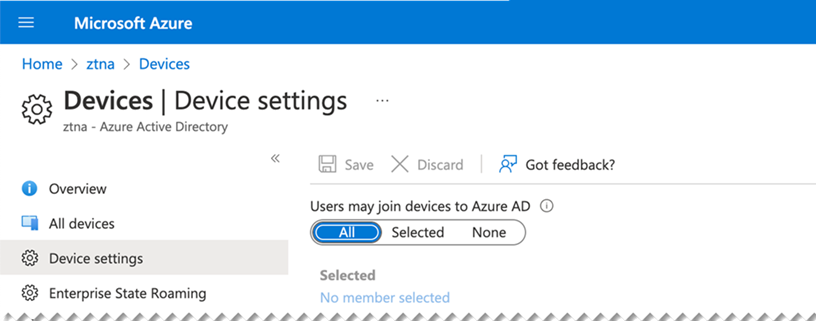
-
Allez sur
https://endpoint.microsoft.compour ouvrir le centre d’administration de Microsoft Endpoint Manager.Autrement, dans le Portail Azure, allez sur Appareils > Vue générale > Fonctions principales et cliquez sur Intune. Puis, suivez le lien vers Microsoft Endpoint Manager.
-
Dans Microsoft Endpoint Manager, sélectionnez Appareils.
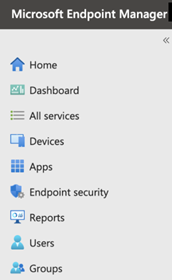
-
Sélectionnez Inscription Windows et cliquez sur Windows Hello Entreprise.
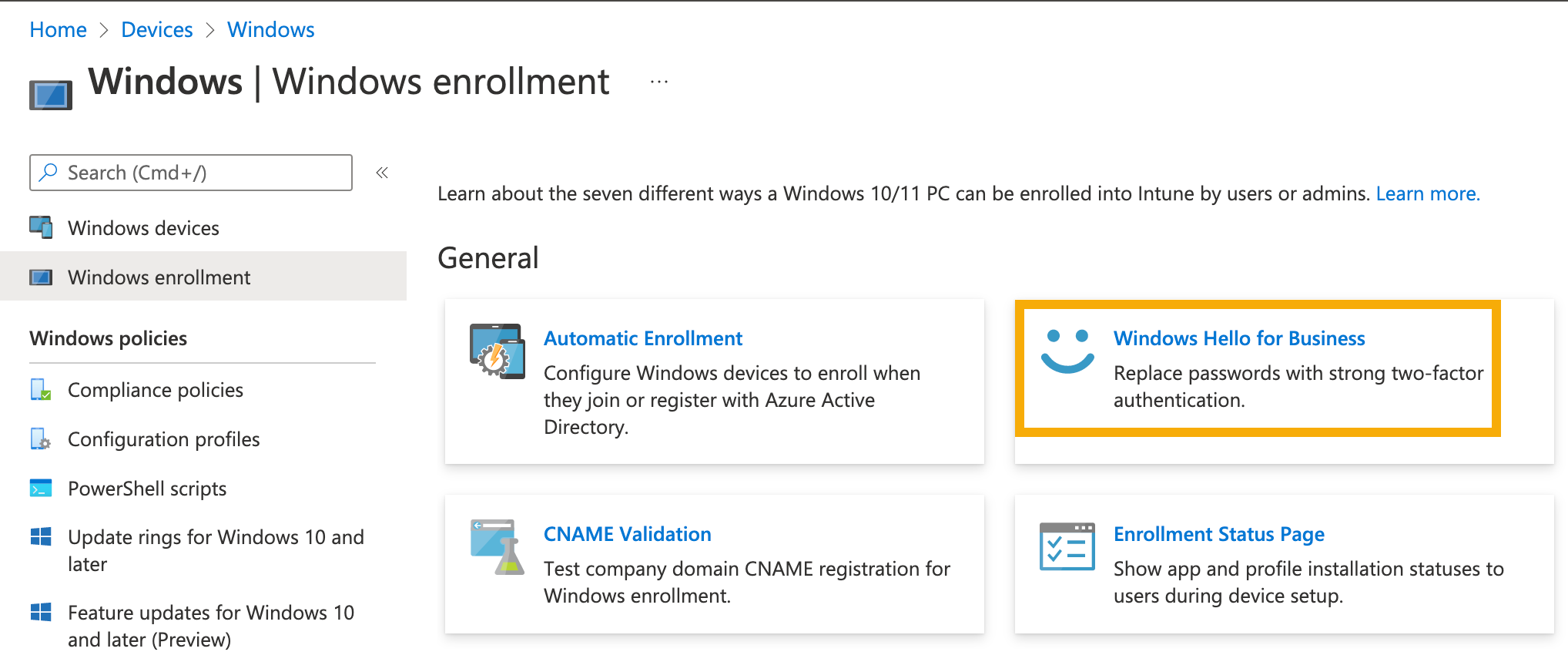
-
Dans Configurer Windows Hello Entreprise, sélectionnez Activé.
Configurez la méthode d’authentification que vous souhaitez utiliser.
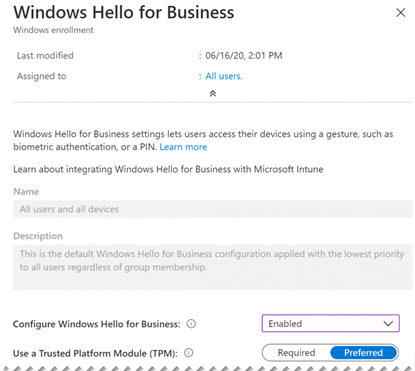
- Allez dans le portail Microsoft Azure.
-
Allez sur Appareils > Paramètres de l’appareil. Activez Les utilisateurs peuvent joindre des appareils à Microsoft Entra ID (Azure AD).
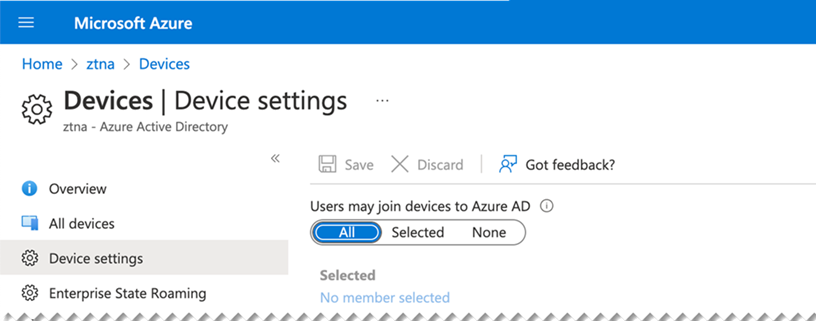
-
Allez sur
https://endpoint.microsoft.compour ouvrir le centre d’administration de Microsoft Endpoint Manager.Autrement, dans le Portail Azure, allez sur Appareils > Vue générale > Fonctions principales et cliquez sur Intune. Puis, suivez le lien vers Microsoft Endpoint Manager.
-
Dans Microsoft Endpoint Manager, sélectionnez Appareils.
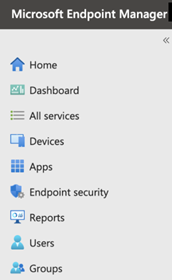
-
Allez dans Profils de configuration > Créer le profil.
-
Saisissez les propriétés comme suit :
- Dans Plate-forme, sélectionnez Windows 10 et versions ultérieures.
- Dans Profil, cliquez sur Modèles > Protection de l’identité.
- Cliquez sur Créer.
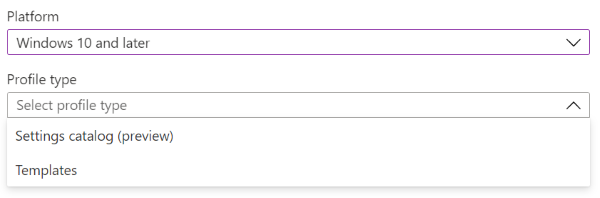
-
Dans Informations de base, saisissez un Nom et une Description. Cliquez sur Suivant.
-
Dans Paramètres de configuration, procédez de la manière suivante :
- Dans Configurer Windows Hello Entreprise, sélectionnez Activé.
- Configurez la méthode d’authentification que vous souhaitez utiliser. Retrouvez plus de renseignements sur tous les paramètres sur Paramètres du profil de protection de l’identité.
- Cliquez sur Suivant.
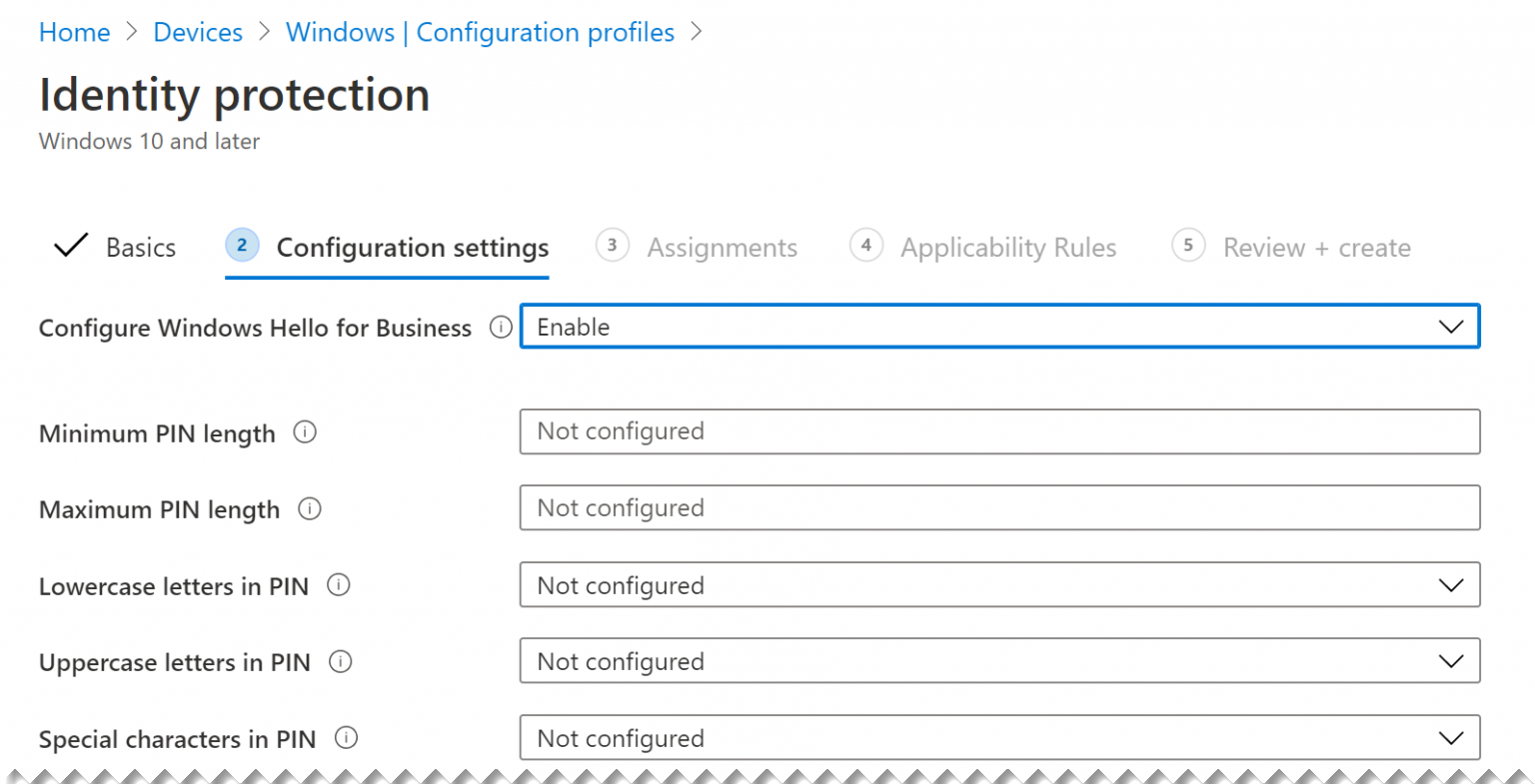
-
Dans Assignations, ajoutez des groupes d’utilisateurs aux Groupes inclus. Ces groupes utiliseront Windows Hello. Cliquez sur Suivant.
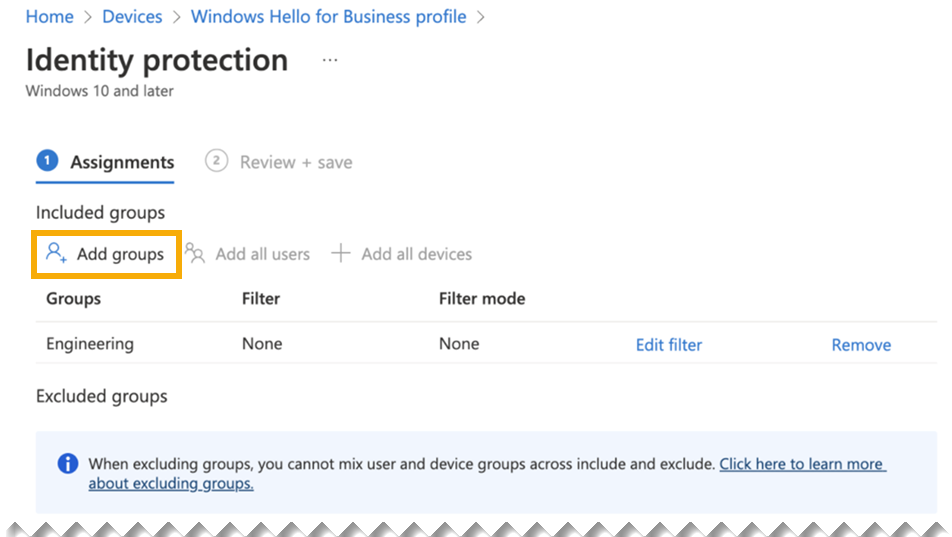
-
Dans Examiner et créer, vérifiez vos paramètres et cliquez sur Créer.
Vous allez ensuite pouvoir joindre les ordinateurs à Azure.